Win11检测工具报错如何解决?
作者:燕花 人气:win11系统正式官宣之后,很多用户都想知道自己的电脑能否升级win11。他们都会对自己的电脑健康进行检查,但是不少用户出现检测报错的情况,这该怎么办?下面我们就来看看win11检测工具报错的有效解决方法。
win11检测工具报错:
方法一:
1、首先右击开始并选择“命令提示符(管理员)”。

2、然后输入“ Sfc \scannow ”回车即可。

方法二:
1、右击开始,并打开“命令提示符(管理员)”。

2、然后在命令提示符”窗口中,输入命令并按下回车。
DISM.exe /Online /Cleanup-image /Scanhealth
DISM.exe /Online /Cleanup-image /Restorehealth

最后运行完成后再检查更新试试。
 键盘驱动出现异常怎么修复?
键盘驱动出现异常怎么修复? Win10远程桌面连接命令怎么使用?
Win10远程桌面连接命令怎么使用? vivo手机可以使用华为鸿蒙系统吗?
vivo手机可以使用华为鸿蒙系统吗?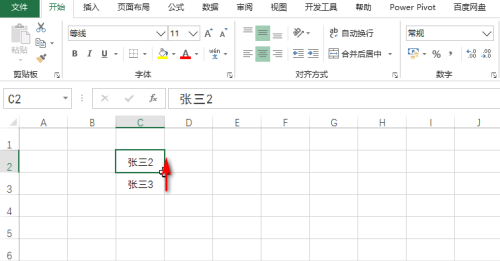 excel如何交换上下单元格的内容 交换上下单元格内容教程
excel如何交换上下单元格的内容 交换上下单元格内容教程 WinXP如何查看网络延迟?WinXP查看网络延迟的方法
WinXP如何查看网络延迟?WinXP查看网络延迟的方法 Win11右键菜单怎么改?Win11右键刷新怎么恢复?
Win11右键菜单怎么改?Win11右键刷新怎么恢复? Win10盗贼之海服务器暂时不可用请再试一次怎么办?盗贼之海进不去服务器
Win10盗贼之海服务器暂时不可用请再试一次怎么办?盗贼之海进不去服务器 Steam退款一般要多久到账?Steam退款到账时间要多久?
Steam退款一般要多久到账?Steam退款到账时间要多久? 百度网盘下载失败错误代码1252001解决方法
百度网盘下载失败错误代码1252001解决方法 win11更新卡在开机界面怎么办 更新卡开机界面解决方法
win11更新卡在开机界面怎么办 更新卡开机界面解决方法